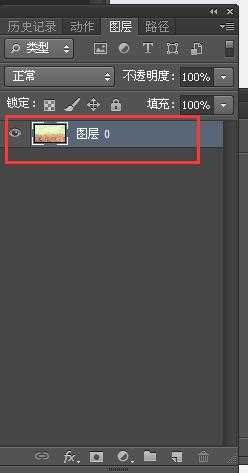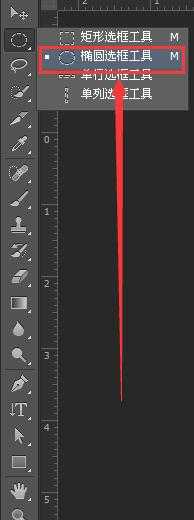PS怎么将图片变成圆形形状?
平面设计 发布日期:2024/9/28 浏览次数:1
正在浏览:PS怎么将图片变成圆形形状?
今天为大家分享PS怎么将图片变成圆形形状方法,方法很简单,比较适合初学者来学习,希望能对大家有所帮助!
步骤:
1、在PS中,打开图片,快捷键是“Ctrl+O”或是双击软件面板;
2、双击图层,解锁;使图层变成普通图层;
3、选择“椭圆选框工具”,快捷键是“M”;
4、按住“Shift键”,在图片中绘制正圆的选区;
5、按住快捷键“shift+ctrl+I”,反选选区;
6、按“delete键”;
7、最终效果图:
8、“shift+ctrl+alt+s”,存储为png格式;
以上就是PS怎么将图片变成圆形形状方法介绍,是不是很简单啊,大家学会了吗?不会的朋友跟着上面步骤进行操作就能实现了哦!
注:本篇文章系依照真实经历原创,转载请注明出处。
相关阅读:
ps将一张图片制作圆角矩形效果
photoshop利用剪贴蒙板制作圆形头像呢?
用Photoshop把一张图片裁剪出一个圆形
几个月来,英特尔、微软、AMD和其它厂商都在共同推动“AI PC”的想法,朝着更多的AI功能迈进。在近日,英特尔在台北举行的开发者活动中,也宣布了关于AI PC加速计划、新的PC开发者计划和独立硬件供应商计划。
在此次发布会上,英特尔还发布了全新的全新的酷睿Ultra Meteor Lake NUC开发套件,以及联合微软等合作伙伴联合定义“AI PC”的定义标准。
在此次发布会上,英特尔还发布了全新的全新的酷睿Ultra Meteor Lake NUC开发套件,以及联合微软等合作伙伴联合定义“AI PC”的定义标准。